Heim >System-Tutorial >Windows-Serie >In Windows 10 Home Edition kann kein Einschaltkennwort festgelegt werden
In Windows 10 Home Edition kann kein Einschaltkennwort festgelegt werden
- WBOYWBOYWBOYWBOYWBOYWBOYWBOYWBOYWBOYWBOYWBOYWBOYWBnach vorne
- 2024-02-12 20:42:291359Durchsuche
Der PHP-Editor Xiaoxin hat erfahren, dass einige Benutzer bei der Verwendung von Win10 Home Edition auf das Problem gestoßen sind, dass sie kein Einschaltkennwort festlegen können. Dieses Problem kann dazu führen, dass sich der Benutzer nach dem Einschalten des Computers direkt am System anmeldet, ohne ein Passwort einzugeben, was gewisse Sicherheitsrisiken birgt. In diesem Artikel stellen wir Ihnen einige mögliche Ursachen für dieses Problem vor und stellen Lösungen bereit, die Benutzern bei der Lösung dieses Problems helfen.
Win10 Home Edition kann kein Einschaltkennwort festlegen
1 Zuerst drücken wir die Tastenkombination Win+R, um das Befehlsfeld „Ausführen“ direkt zu öffnen, geben dann „control“ ein und klicken dann auf „OK“, um das Steuerelement direkt zu öffnen Panel.
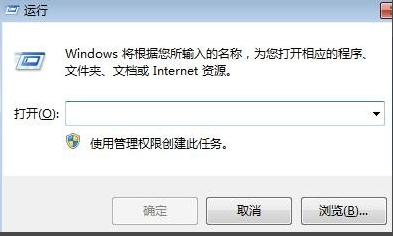
2. Klicken Sie in der Systemsteuerung auf „Ansichtsmodus“, wählen Sie dann „Großes Symbol“ und dann finden wir direkt die Option „Benutzerkonto“ auf der aktuellen Seite.

3. Dann doppelklicken wir, um es zu öffnen. Nach dem Aufrufen der Benutzerkontooberfläche finden wir „Meine Kontoinformationen ändern“ in den Computereinstellungen.
4. Im Popup-Fenster wählen wir die Anmeldeoption aus und legen dann direkt das Einschaltkennwort in der Anmeldeoption fest.
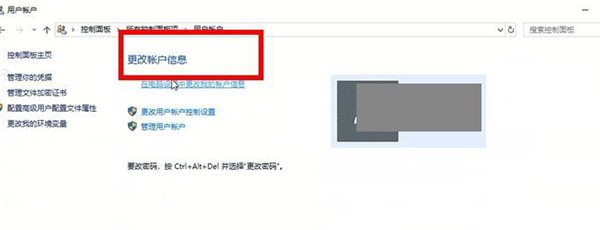
5. Abschließend müssen wir den Computer neu starten, um zu prüfen, ob die Einstellung abgeschlossen ist.
Das obige ist der detaillierte Inhalt vonIn Windows 10 Home Edition kann kein Einschaltkennwort festgelegt werden. Für weitere Informationen folgen Sie bitte anderen verwandten Artikeln auf der PHP chinesischen Website!
In Verbindung stehende Artikel
Mehr sehen- So passen Sie die Bildschirmhelligkeit in Win10 an
- Was tun, wenn das Win10-Einschaltkennwort den Zugriff verweigert?
- Ist die Win10 Home-Version mit CAD kompatibel?
- Kann Office-Software mit Windows 10 Home Edition kostenlos genutzt werden?
- Win10 Home Edition kann keinen Ton wiedergeben, wenn es mit einem Airport Bluetooth-Headset verbunden ist

